-
-
Хостiнг
Вибір хостiнгу
-
-
-
Для сайтів та інтернет-магазинів
Адміністрування
-
О нас
Наші переваги
Служба підтримки
Партнерам і реселлерам
-
- Рус
- Укр
0
безкоштовно з міських телефонів України
| Київ | 044 392-73-56 |
| Харків | 057 728-49-18 |
| Дніпро | 056 790-86-00 |
| Одеса | 048 734-56-54 |
| Львів | 032 229-58-50 |
| Миколаїв | 051 270-12-63 |
| Полтава | 053 262-53-74 |
| Запоріжжя | 061 228-69-91 |
Let's Encrypt є новим центром сертифікації (CA), що дозволяє безкоштовно отримати та встановити SSL сертифікат для шифрування HTTPS трафіку на веб-серверах.
Перед виконанням інструкції необхідно попередньо налаштувати веб-сервер Nginx або повний стек LEMP.
Також рекомендується створити не root користувача з доступом до sudo .
В інструкції використовується текстовий редактор nano, для якого потрібно виконати команду:
yum install nanoПроцедура налаштування Nginx з Let's Encrypt складається з наступних кроків:
sudo yum -y install git bc
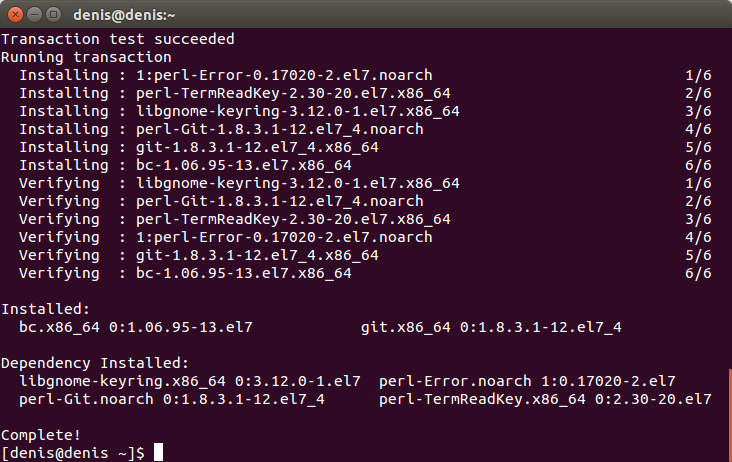
sudo git clone https://github.com/letsencrypt/letsencrypt /opt/letsencrypt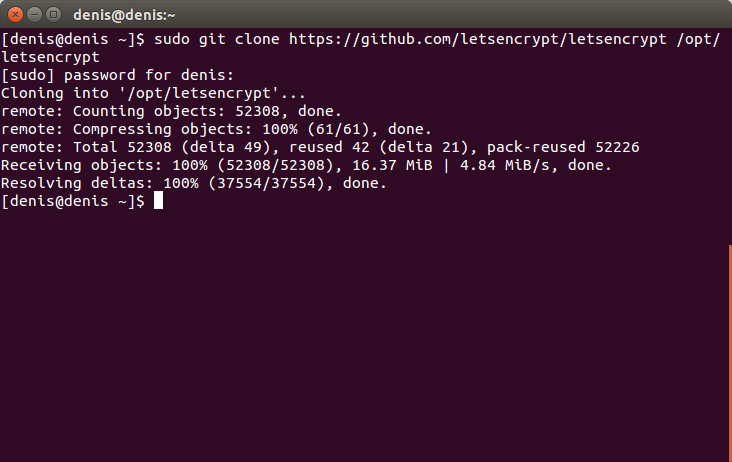
cd /opt/letsencrypt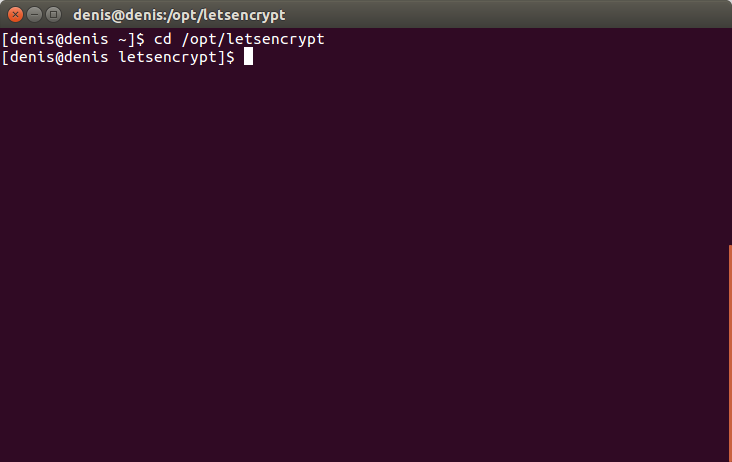
./letsencrypt-auto certonly -a webroot --webroot-path=/var/www/faq-website.ml/html -d faq-website.ml -d www.faq-website.ml Після ініціалізації letsencrypt необхідно ввести адресу існуючої електронної пошти.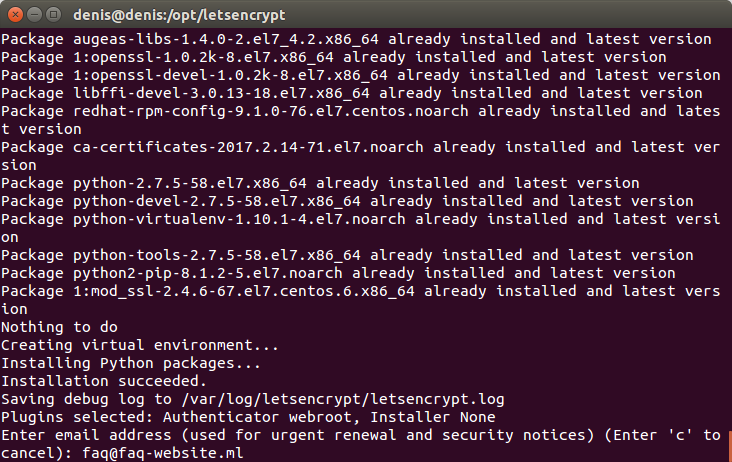
а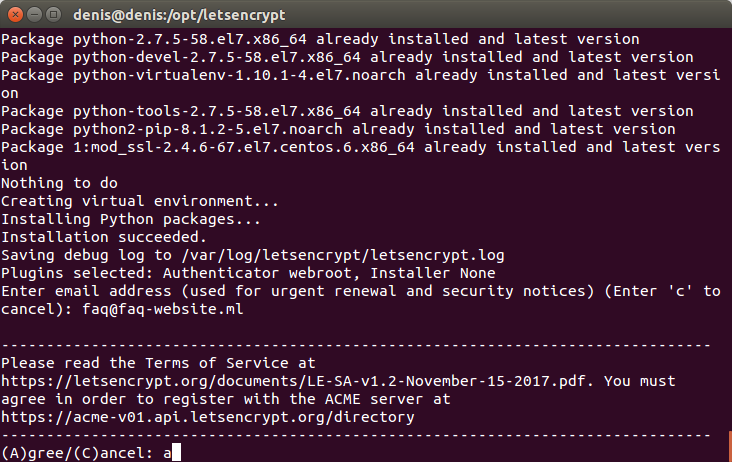
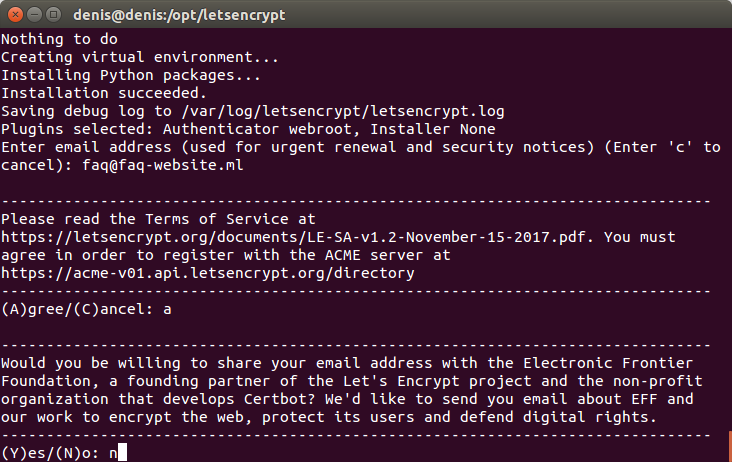
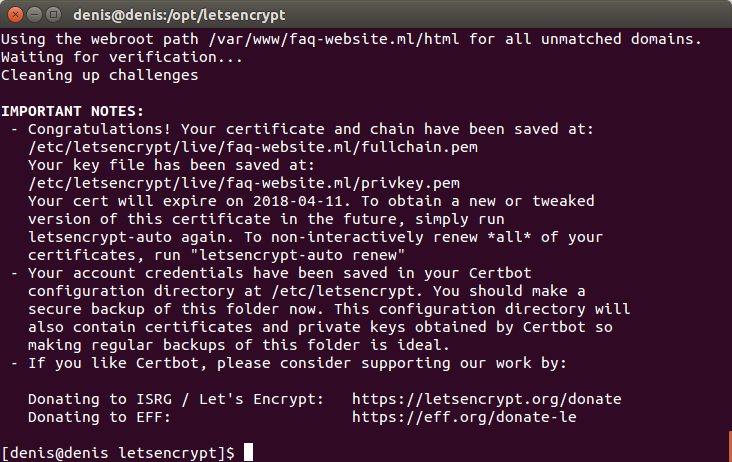
sudo openssl dhparam -out /etc/ssl/certs/dhparam.pem 2048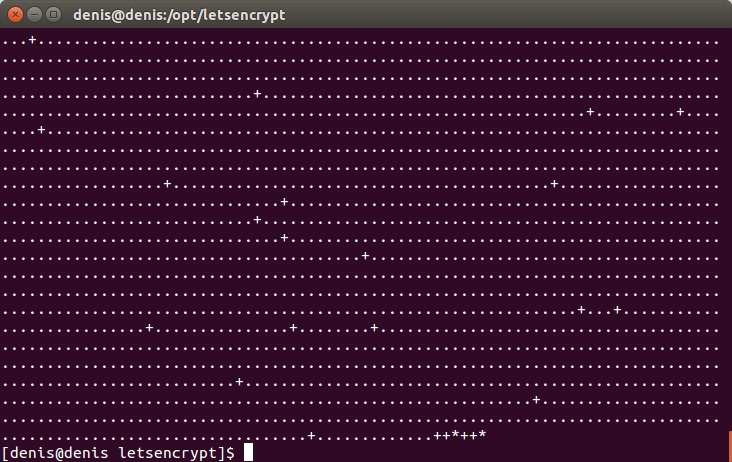
sudo nano /etc/nginx/sites-available/faq-website.ml.conf І замінюємо його вміст: server {
# перенаправление с 80 порта, а также с www
server_name faq-website.ml www.faq-website.ml
listen 80;
return 301 https://www.faq-website.ml$request_uri;
} на цей вміст server {
listen 443 ssl;
server_name faq-website.ml www.faq-website.ml;
# Указываем пути к сертификатам
ssl_certificate /etc/letsencrypt/live/faq-website.ml/fullchain.pem;
ssl_certificate_key /etc/letsencrypt/live/faq-website.ml/privkey.pem;
ssl_protocols TLSv1 TLSv1.1 TLSv1.2;
ssl_prefer_server_ciphers on;
ssl_dhparam /etc/ssl/certs/dhparam.pem;
ssl_ciphers 'ECDHE-RSA-AES128-GCM-SHA256:ECDHE-ECDSA-AES128-GCM-SHA256:ECDHE-RSA-AES256-GCM-SHA384:ECDHE-ECDSA-AES256-GCM-SHA384:DHE-RSA-AES128-GCM-SHA256:DHE-DSS-AES128-GCM-SHA256:kEDH+AESGCM:ECDHE-RSA-AES128-SHA256:ECDHE-ECDSA-AES128-SHA256:ECDHE-RSA-AES128-SHA:ECDHE-ECDSA-AES128-SHA:ECDHE-RSA-AES256-SHA384:ECDHE-ECDSA-AES256-SHA384:ECDHE-RSA-AES256-SHA:ECDHE-ECDSA-AES256-SHA:DHE-RSA-AES128-SHA256:DHE-RSA-AES128-SHA:DHE-DSS-AES128-SHA256:DHE-RSA-AES256-SHA256:DHE-DSS-AES256-SHA:DHE-RSA-AES256-SHA:AES128-GCM-SHA256:AES256-GCM-SHA384:AES128-SHA256:AES256-SHA256:AES128-SHA:AES256-SHA:AES:CAMELLIA:DES-CBC3-SHA:!aNULL:!eNULL:!EXPORT:!DES:!RC4:!MD5:!PSK:!aECDH:!EDH-DSS-DES-CBC3-SHA:!EDH-RSA-DES-CBC3-SHA:!KRB5-DES-CBC3-SHA';
ssl_session_timeout 1d;
ssl_session_cache shared:SSL:50m;
# позволяем серверу прикреплять OCSP-ответы, тем самым уменьшая время загрузки страниц у пользователей
ssl_stapling on;
ssl_stapling_verify on;
add_header Strict-Transport-Security max-age=15768000;
location ~ /.well-known {
allow all;
}
# The rest of your server block
root /var/www/faq-website.ml/html;
index index.html index.htm;
location / {
# First attempt to serve request as file, then
# as directory, then fall back to displaying a 404.
try_files $uri $uri/ =404;
# Uncomment to enable naxsi on this location
# include /etc/nginx/naxsi.rules
}
}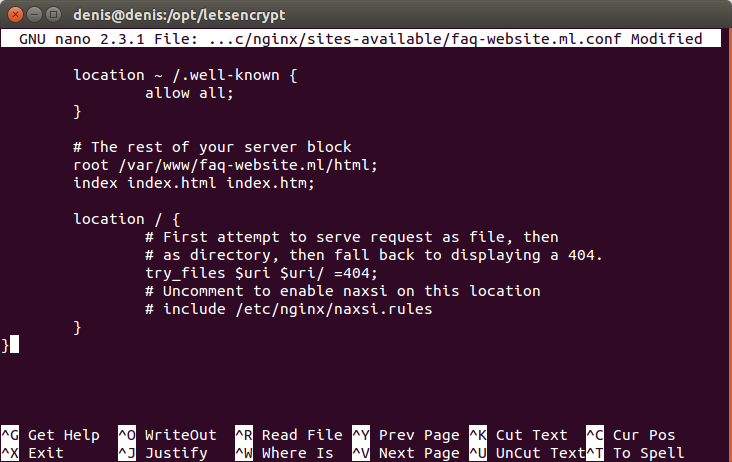
sudo systemctl reload nginx sudo nano /etc/sysconfig/iptables І після рядка: -A INPUT -p tcp -m state --state NEW -m tcp --dport 22 -j ACCEPT вказуємо рядок: -A INPUT -p tcp -m state --state NEW -m tcp --dport 443 -j ACCEPT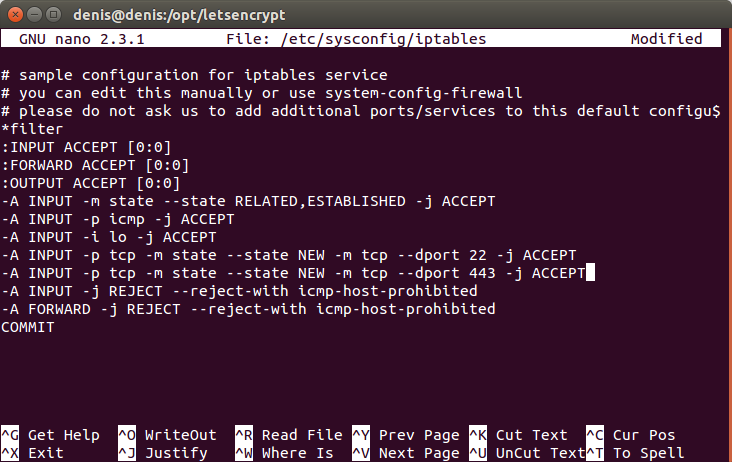
sudo service iptables reload Відкриваємо сайт. 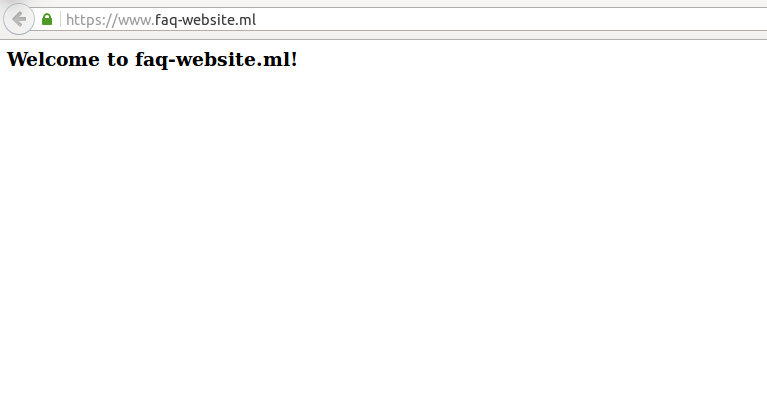
Див. також:
Налаштування Nginx з Let's Encrypt
